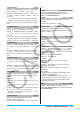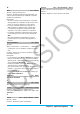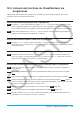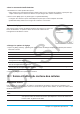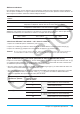User Manual
Table Of Contents
- Table des matières
- Chapitre 1 : Bases
- Chapitre 2 : Application Principale
- 2-1 Calculs de base
- 2-2 Emploi de l’historique des calculs
- 2-3 Calculs de fonctions
- 2-4 Calculs de listes
- 2-5 Calculs de matrices et de vecteurs
- 2-6 Spécification d’une base numérique
- 2-7 Emploi du menu Action
- 2-8 Emploi du menu Interactif
- 2-9 Emploi de l’application Principale en combinaison avec d’autres applications
- 2-10 Utilisation de la fonction Vérifier
- 2-11 Emploi de Probabilité
- 2-12 Exécution d’un programme dans l’application Principale
- Chapitre 3 : Application Graphe & Table
- Chapitre 4 : Application Coniques
- Chapitre 5 : Application Graphes d’équations différentielles
- 5-1 Représentation graphique d’une équation différentielle
- 5-2 Tracé de graphes d’une fonction de type f(x) et de graphes d’une fonction paramétrique
- 5-3 Visualisation des coordonnées d’un graphe
- 5-4 Représentation graphique d’une expression ou valeur en la déposant dans la fenêtre graphique d’équation différentielle
- Chapitre 6 : Application Suites
- Chapitre 7 : Application Statistiques
- Chapitre 8 : Application Géométrie
- Chapitre 9 : Application Résolution numérique
- Chapitre 10 : Application eActivity
- Chapitre 11 : Application Finances
- Chapitre 12 : Application Programme
- Chapitre 13 : Application Spreadsheet
- Chapitre 14 : Application Graphe 3D
- Chapitre 15 : Application Plot Image
- Chapitre 16 : Application Calcul différentiel interactif
- Chapitre 17 : Application Physium
- Chapitre 18 : Application Système
- Chapitre 19 : Communication de données
- Appendice
- Mode Examen
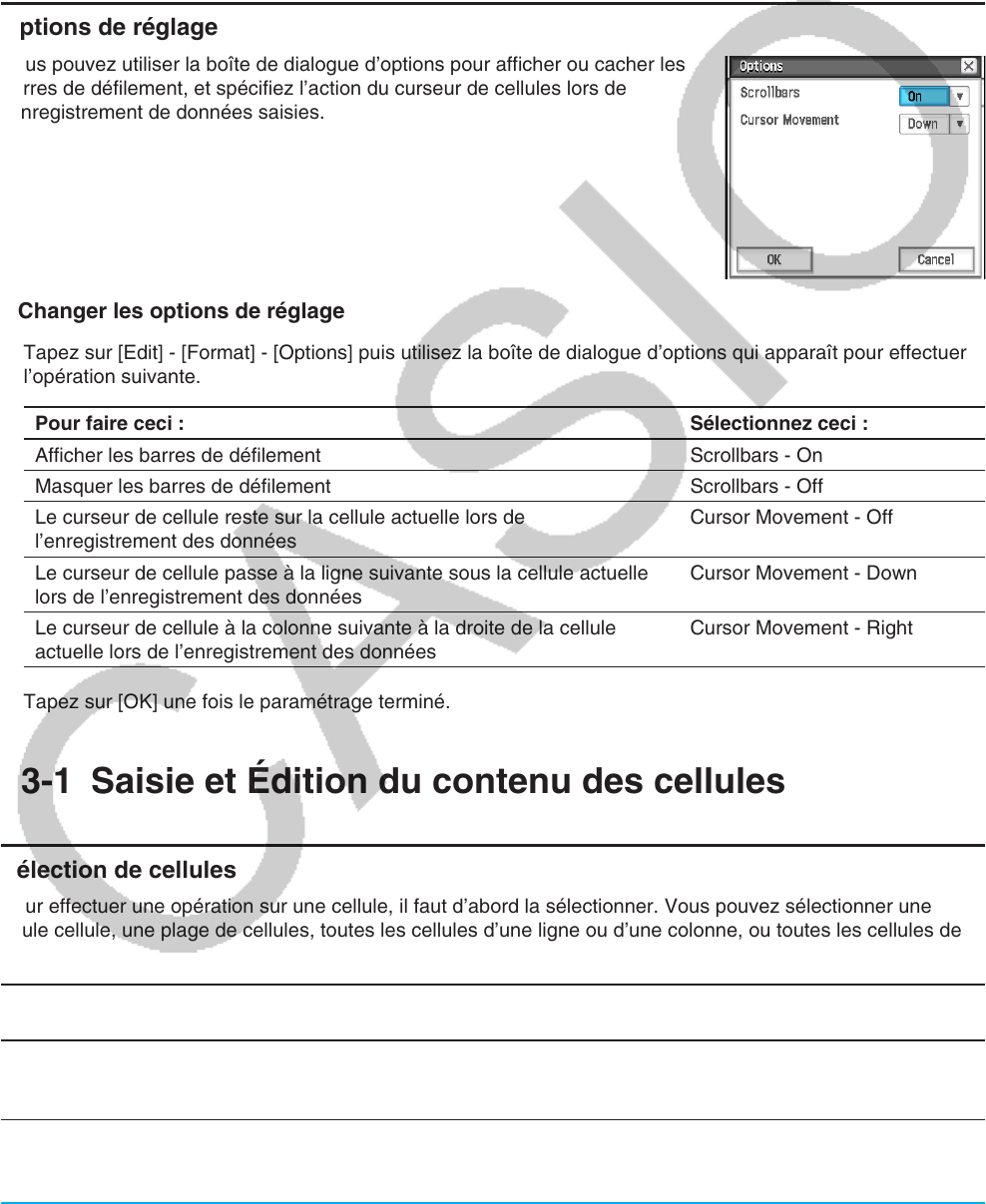
Chapitre 13 : Application Spreadsheet 237
u Avec la commande AutoFit Selection
1. Sélectionnez la cellule qui doit être ajustée.
• Vous pouvez aussi sélectionner plusieurs cellules. Dans ce cas, la largeur de la colonne s’ajuste pour que
chaque colonne puisse contenir les données les plus longues des cellules sélectionnées.
2. Dans le menu [Edit], tapez sur [Format] puis sur [AutoFit Selection].
• La largeur de la colonne s’ajuste automatiquement pour que la valeur complète soit visible.
• [AutoFit Selection] réduit aussi la largeur de la colonne, si nécessaire.
Options de réglage
Vous pouvez utiliser la boîte de dialogue d’options pour afficher ou cacher les
barres de défilement, et spécifiez l’action du curseur de cellules lors de
l’enregistrement de données saisies.
u Changer les options de réglage
1. Tapez sur [Edit] - [Format] - [Options] puis utilisez la boîte de dialogue d’options qui apparaît pour effectuer
l’opération suivante.
Pour faire ceci : Sélectionnez ceci :
Afficher les barres de défilement Scrollbars - On
Masquer les barres de défilement Scrollbars - Off
Le curseur de cellule reste sur la cellule actuelle lors de
l’enregistrement des données
Cursor Movement - Off
Le curseur de cellule passe à la ligne suivante sous la cellule actuelle
lors de l’enregistrement des données
Cursor Movement - Down
Le curseur de cellule à la colonne suivante à la droite de la cellule
actuelle lors de l’enregistrement des données
Cursor Movement - Right
2. Tapez sur [OK] une fois le paramétrage terminé.
13-1 Saisie et Édition du contenu des cellules
Sélection de cellules
Pour effectuer une opération sur une cellule, il faut d’abord la sélectionner. Vous pouvez sélectionner une
seule cellule, une plage de cellules, toutes les cellules d’une ligne ou d’une colonne, ou toutes les cellules de la
feuille de calcul.
Pour sélectionner
ceci :
Faites ceci :
Une seule cellule Tapez simplement dessus avec le stylet. Lorsqu’une seule cellule est sélectionnée,
vous pouvez utiliser les touches de curseur pour déplacer le curseur de cellule vers
le haut, le bas, la gauche ou la droite.